
ІПЗ.pdf
.pdf
41
o E2 <= E8 (проведена кількість ліків 2 менше або дорівнює попиту на ліки 2) o F2 <= F8 (проведена кількість ліків 3 менше або дорівнює попиту на ліки 3) o G2<= G8 (проведена кількість ліків 4 менше або дорівнює попиту на ліки 4) o H2 <= H8 (проведена кількість ліків 5 менше або дорівнює попиту на ліки 5) o I2 <= I8 (проведена кількість ліків 6 менше або дорівнює попиту на ліки 6).
6. Натисніть кнопку OK в діалоговому вікні Додати обмеження. Діалогове вікно Параметри пошуку рішення повинно мати вигляд, як на наступному малюнку.
7. У діалоговому вікні Параметри пошуку рішення, що відкривається натисненням кнопки Параметри в діалоговому вікні Параметри пошуку рішення, введемо обмеження, що всі змінні комірки – невід'ємні.
Виберіть параметри Лінійна модель і Значення не невід'ємні, а потім натисніть кнопку "OK".
Вибір параметра Значення не невід'ємні гарантує, що надбудова "Пошук рішення" розглядатиме тільки такі комбінації змінних осередків, в яких значення кожного змінного осередку буде ненегативним.
Ми вибрали Лінійна модель, оскільки проблема номенклатури продуктів – це спеціальний тип проблеми пошуку рішень, званий лінійною моделлю. По суті, модель пошуку рішень є лінійною за наступних умов:
o Цільова комірка обчислюється шляхом складання членів форми (змінна комірка)*(константа).
o Всі обмеження задовольняють вимогам лінійної моделі. Це означає, що кожне обмеження оцінюється шляхом складання членів форми (змінна комірка)*(константа) і порівняння цих сум з константою.
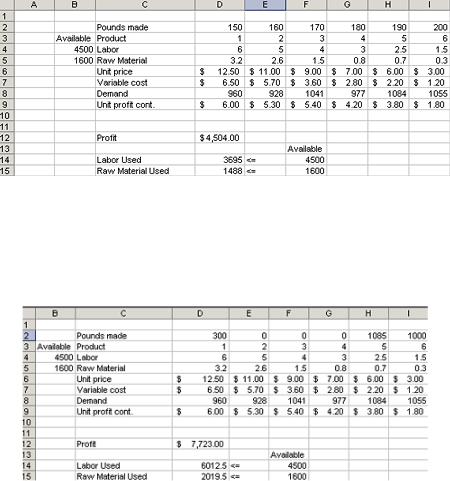
42
Чому ця проблема пошуку рішення лінійна? Обмеження на трудові ресурси оцінюється шляхом складання членів форми (змінна комірка)*(константа) і порівняння цих сум з константою. Обидва обмеження, на трудові ресурси і на початкові матеріали, задовольняють вимогам лінійної моделі. Також всі обмеження на попит задовольняють вимогам лінійної моделі, оскільки кожне з них оцінюється шляхом складання членів форми (змінна комірка)*(константа) і порівняння цих сум з константою.
o Якщо модель пошуку рішення лінійна, і вибраний параметр Лінійна модель, то надбудова "Пошук рішення" гарантовано знайде оптимальне рішення для відповідної моделі. Якщо модель пошуку рішення не є лінійною, надбудова "Пошук рішення" може знайти оптимальне рішення, а може і не знайти.
o Якщо модель пошуку рішення лінійна, і вибраний параметр Лінійна модель, надбудова "Пошук рішення" використовує симплексний метод, щоб знайти оптимальне рішення для моделі. Якщо модель пошуку рішення лінійна, але параметр Лінійна модель не вибраний, надбудова "Пошук рішення" використовує неефективний алгоритм і може зазнавати труднощі при пошуку оптимального розв’язку моделі.
8. Натиснувши кнопку OK в діалоговому вікні Параметри пошуку рішення, ми повертаємося в основне діалогове вікно Пошук рішення. Після натиснення кнопки Виконати надбудова "Пошук рішення" обчислює оптимальне рішення (якщо воно існує) для нашої моделі номенклатури продуктів.
Оптимальне рішення для моделі номенклатури продуктів є набором значень змінних комірок (кількість проведених кілограмів кожного продукту), який забезпечує прибуток, максимальний з набору всіх відповідних рішень. І знову, під терміном відповідне рішення розуміється набір значень змінних комірок, що задовольняє всім обмеженням. Значення змінних комірок, показані на рис. 5, – це відповідне рішення, оскільки всі рівні виробництва невід'ємні, жоден з рівнів виробництва не перевищує попит, і використовувані ресурси не перевищують доступні ресурси.
Рисунок 4.5. Відповідне розв'язання проблеми номенклатури продуктів, що враховує обмеження.
Значення змінних осередків, приведені на рис. 4.6, є неприпустимим рішенням по наступних причинах:
∙Рівень виробництва ліків 5 перевищує попит.
∙Використовувані трудові ресурси перевищують доступні.
∙Використовувані початкові матеріали перевищують доступні.
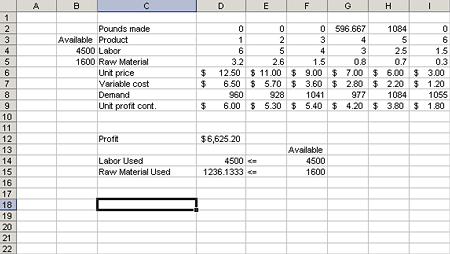
43
Рисунок 4.6. Неприпустиме розв'язання проблеми номенклатури продуктів не задовольняє заданим обмеженням.
Після натиснення кнопки Виконати надбудова "Пошук рішення" швидко знаходить оптимальне рішення, показане на рис. 4.7. Щоб зберегти значення оптимального рішення в електронній таблиці, необхідно натиснути кнопку Зберегти знайдене рішення.
Рисунок 4.7. Оптимальне розв'язання проблеми номенклатури продуктів.
Задана фармацевтична компанія може забезпечити щомісячний максимальний прибуток на рівні 6625,20, виробляючі 596,67 кілограмів ліків 4-го типу, 1084 кілограмів ліків 5-го типу, і не проводячи ніяких інших ліків! Ми не знаємо чи можна добитися максимального прибутку 6625,20 іншими способами. Можна гарантувати тільки, що з нашими обмеженнями з боку попиту і ресурсів не існує способу отримати щомісячний прибуток, що перевищує 6625,20.
4.5. Розв‘язок статистичних завдань за допомогою пакету аналізу даних
До складу Microsoft Excel входить набір засобів аналізу даних (так званий пакет аналізу), призначений для розв’язку складних статистичних і інженерних завдань. Для аналізу даних за допомогою цих інструментів слід вказати вхідні дані і вибрати параметри; аналіз буде виконаний за допомогою відповідної статистичної або інженерної макрофункції, а результат буде поміщений у вихідний діапазон. Інші засоби дозволяють представити результати аналізу в графічному вигляді.
Інші функції. У Microsoft Excel представлено велике число статистичних, фінансових і інженерних функцій. Деякі з них є вбудованими, інші доступні тільки після установки пакету аналізу.
Звернення до засобів аналізу даних. Засоби, які включені в пакет аналізу даних, описані нижчим. Вони доступні через команду Аналіз даних меню Сервіс. Якщо цієї команди немає в меню, необхідно завантажити надбудову Пакет аналізу.
Лінійний регресійний аналіз полягає в підборі графіка для набору спостережень за допомогою методу найменших квадратів. Регресія використовується для аналізу дії на окрему залежну змінну значень одній або більш незалежних змінних.
Наприклад, на спортивні якості атлета впливають декілька чинників, включаючи вік, зріст і вагу. Регресія пропорційно розподіляє міру якості по цих трьом чинникам на основі його спортивних результатів. Результати регресії згодом можуть бути використані для прогнозу якостей нового, неперевіреного атлета.
Регресійний аналіз
44
При дослідженні взаємозв'язків між вибірками окрім кореляції розрізняють також і регресію. Регресія використовується для аналізу дії на окрему залежну змінну значень одній або більш незалежних змінних. Відповідно, разом з кореляційним аналізом ще одним інструментом вивчення стохастичних залежностей є регресійний аналіз.
Регресійний аналіз встановлює форми залежності між випадковою величиною У (залежною) і значеннями однієї або декількох змінних величин (незалежних), причому значення останніх вважаються за точно заданих. Така залежність зазвичай визначається деякою математичною моделлю (рівнянням регресії), що містить декілька невідомих параметрів. В ході регресійного аналізу на підставі вибіркових даних знаходять оцінки цих параметрів, визначаються статистичні помилки оцінок або межі довірчих інтервалів і перевіряється відповідність (адекватність) прийнятій математичній моделі експериментальним даним.
В лінійному регресійному аналізі зв'язок між випадковими величинами передбачається лінійним. В найпростішому випадку в лінійній регресійній моделі є дві змінні X та Y. Необхідно по n парам спостережень (X1, У1), (Х2 У2), ...,(Хn Уn) побудувати пряму лінію, яка називається лінією регресії, що "найкращім чином" наближає спостерігаємі значення. Рівняння цієї лінії y=ax+b є регресійним рівнянням. За допомогою регресивного рівняння можно передбачити очикуєме значення залежної величини y0, яка відповідає заданому значенню незалежної змінної x0.
Таким чином, можна сказати, що лінійний регресійний аналіз полягає в підборі графіка і його рівняння для набору спостережень.
Урегресійному аналізі всі ознаки (змінні), що входять в рівняння, повинні мати безперервну, а не дискретну природу.
Уразі, коли розглядається залежність між однією залежною змінною Y кількома незалежними X1, Х2, ..., Хn говорять про множинну лінійну регресії. В цьому випадку регресійне рівняння має вигляд:
Y =a0 + a1 X1 + a2 Х2 + ...+an Хn,
де a1, a2,...,an – коефіцієнти, які потрібно знайти при незалежних змінних X1, Х2,
..., Хn ; a0 – константа.
Мірою ефективності регресійної моделі є коефіцієнт детермінації R2(R-квадрат). Коефіцієнт детермінації (R-квадрат) визначає, з яким ступенем точності отримане регресійне рівняння описує (апроксимує) початкові дані.
Досліджується також значущість регресійної моделі за допомогою F-критерія (Фішера). Якщо величина F-критерія значуща (р < 0,.05), то регресійна модель є значущою.
Достовірність відмінності коефіцієнтів a0,a1, a2,...,an від нуля перевіряється за допомогою критерію Стьюдента. У випадках, коли р > 0,05, коефіцієнт може вважатися за нульовий, а це означає, що вплив відповідної незалежної змінної на залежну змінну недостовірно, і ця незалежна змінна може бути виключена з рівняння.
УMS Excel експериментальні дані апроксимуються лінійним рівнянням до 16
порядку:
Y =a0 +a1X1 +a2Х2 + ...+a16 Х16,
де Y—залежна змінна на, X1, Х2, ..., Хn— незалежні змінні, a0, a1, a2,...,an —шукані коефіцієнти регресії.
Для отримання коефіцієнтів регресії використовується процедура Регресія з пакету аналізу. Крім того, можуть бути використані функція ЛИНЕЙН для отримання параметрів регресійного рівняння і функція ТЕНДЕНЦИЯ для отримання передбачених значень Y в необхідних точках.
Для реалізації процедури Регресія необхідно:
∙виконати команду Сервіс → Аналіз даних;
∙вибрати рядок Регресія;

45
Рисунок 4.8. Інструменти пакету аналізу даних (Сервіс→Аналіз даних)
Рисунок 4.9. Параметри інструменту регресійного аналізу
∙в діалоговому вікні, що з'явилося, задати Вхідний інтервал Y, тобто ввести посилання на діапазон аналізованих залежних даних, що містить один стовпець даних. Для цього слід навести курсор миші на верхню комірку стовпця залежних даних, натиснути ліву кнопку миші і, не відпускаючи її, протягнути курсор миші до нижньої комірки, що містить аналізовані дані, потім відпустити ліву кнопку миші;
∙вказати Вхідний інтервал X, тобто ввести посилання на діапазон незалежних даних, що містить до 16 стовпців аналізованих даних. Для цього слід навести курсор миші на полі введення Вхідний інтервал X і натиснути лівою кнопкою миші, потім навести курсор миші на верхню ліву комірку діапазону незалежних даних, натиснути ліву кнопку миші і, не відпускаючи її, протягнутий курсор миші до нижньої правої комірки, що містить аналізовані дані, потім відпустити ліву кнопку миші;
∙вказати вихідний діапазон, тобто ввести посилання на комірки, в які будуть виведені результати аналізу. Для цього слід поставити перемикач в положення Вихідний інтервал (навести курсор миші і натиснути лівою кнопкою), далі навести курсор миші на праве поле введення «Выходной интервал» і натиснути лівою кнопкою миші, потім курсор миші навести на ліву верхню комірку вихідного діапазону і натиснути лівою кнопкою миші. Розмір вихідного діапазону буде визначений автоматично, і на екран буде виведено повідомлення у разі можливого накладення вихідного діапазону на початкові дані;
∙якщо необхідно візуально перевірити відмінність експериментальних точок від передбачених по регресійній моделі, слід встановити прапорець в полі Графік підбору;
∙натиснути кнопку ОК.
Результати аналізу. Вихідний діапазон включатиме результати дисперсійного
аналізу, коефіцієнти регресії, стандартну погрішність обчислення У, середньоквадратичні відхилення, число спостережень, стандартні погрішності для коефіцієнтів.
46
Інтерпретація результатів. Значення коефіцієнтів регресії знаходяться в стовпці Коефіцієнти і відповідають:
∙Y-перетин — а0;
∙змінна Х1 — а1;
∙змінна X2 — а2 і так далі
Устовпчику Р-значення приводиться достовірність відмінності відповідних коефіцієнтів від нуля. У випадках, коли Р> 0.05, коефіцієнт може вважатися за нульовий, що означає, що відповідна незалежна змінна практично не впливає на залежну змінну.
Якщо R-квадрат > 0,95, говорять про високу точність апроксимації (модель добре описує явище). Якщо R-квадрат лежить в діапазоні від 0,8 до 0,95, говорять про задовільну апроксимацію (модель в цілому адекватна описуваному явищу). Якщо R-квадрат < 0,6, прийнято вважати, що точність апроксимації недостатня і модель вимагає поліпшення введення нових незалежних змінних, врахування нелінійності і т. п.
Приклад. У відділі постачання готелю є інформація про зміну вартості прального порошку за тривалий період часу. Зіставляючи його із змінами курсу долара за цей же період часу, можна побудувати регресійного рівняння Нижче приведені вартість пачки прального порошку (у грн.) і відповідний курс долара (грн./USD).
№ |
Пральний порошок |
Курс |
1 |
5 |
6,3 |
2 |
7 |
9 |
3 |
9 |
12 |
4 |
12 |
15 |
5 |
15 |
19 |
6 |
16 |
21 |
7 |
20 |
25 |
8 |
25 |
29,3 |
Необхідно на підставі цих даних побудувати регресійне рівняння, що дозволяє по курсу долара визначати передбачувану вартість пачки прального порошку.
Розв’язок
1.Введіть дані в робочу таблицю: вартість пачки порошку — в діапазон А1:А8; курс долара в діапазон В1:В8 (відмітимо, що знаку коми, що відокремлює цілу частину від дробової, відповідає «кома»).
2.У пункті меню Сервис виберіть рядок Анализ данных і далі вкажіть курсором миші на рядок Регресія.
3.У діалоговому вікні, що з'явилося, задайте Входной интервал Y. Для цього наведіть курсор миші на верхню комірку стовпця залежних даних (А1), натисніть ліву кнопку миші і, не відпускаючи її, протягніть курсор миші до нижньої комірки (А8), потім відпустить ліву кнопку миші. (Зверніть увагу, що залежні дані — це ті дані, які передбачається обчислювати.)
4.Так само вкажіть Входной интервал X, тобто введіть посилання на діапазон незалежних даних В1:В8. (Незалежні дані — це ті дані, які вимірюватимуться або спостерігатимуться.)
5.Встановить прапорець в полі Графік підбору.
6.Далі вкажіть вихідний діапазон. Для цього поставте перемикач в положення Вихідний інтервал (наведіть курсор миші і натисніть лівою кнопкою), потім наведіть курсор миші на праве поле введення Выходной интервал і натиснувши лівою кнопкою миші, курсор миші наведіть на ліву верхню комірку вихідного діапазону (С1). Натисніть лівою кнопкою миші. Натисніть кнопку ОК.
Результати аналізу. У вихідному діапазоні з'являться наступні результати і графік підбору.

47
Інтерпретація результатів. У таблиці Дисперсійний аналіз оцінюється загальна якість отриманої моделі: її достовірність по рівню значущості критерію Фішера— р, який має бути менше, ніж 0,05 (рядок Регресія, стовпець Значимість, в прикладі - 1.58Е-07 (0,000000158), тобто р= 0.000000158 і модель значуща) і ступінь точності опису моделлю процесу - R-квадрат (другий рядок зверху в таблиці Регресійна статистика, в прикладі R- квадрат = 0,992). Оскільки R-квадрат > 0,95, можна говорити про високу точність апроксимації (модель добре описує явище).
Далі необхідно визначити значення коефіцієнтів моделі. Вони визначаються з таблиці в стовпці Коефіцієнти - в рядку Y-перетини приводиться вільний член; у рядках відповідних змінних приводяться значення коефіцієнтів при цих змінних. У стовпці р- значення приводиться достовірність відмінності відповідних коефіцієнтів від нуля У випадках, коли р > 0,05, коефіцієнт може вважатися за нульовий. Це означає, що відповідна незалежна змінна практично не впливає на залежну змінну і коефіцієнт може бути прибраний з рівняння.
Звідси вираз для визначення вартості пачки порошку в рублях матиме наступний вигляд: -0,83 + 0,847*(Курс долара, руб./USD).
Отримана модель з високою точністю дозволяє визначати вартість пачки прального порошку (R2=99,2%).
Скориставшись отриманим рівнянням, можна розрахувати очікувану вартість пачки прального порошку при змінах курсу долара. Наприклад, для розрахунку при курсі долара 35 руб./USD необхідно поставити табличний курсор в будь-яку вільну комірку (А10); ввести з клавіатури знак =, натиснути курсором миші але комірку D17, ввести з клавіатури знак +, натиснути на комірці D18, ввести з клавіатури знак * і число 35. В результаті в комірці А10 буде отримана очікувана вартість пачки порошку - 28,8 грн.
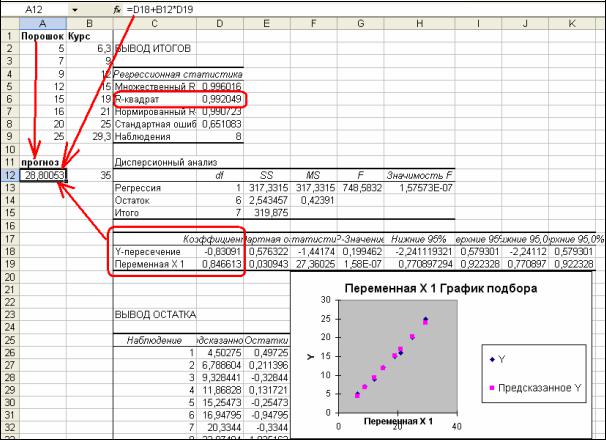
48
Методичні вказівки до виконання роботи
1. Прийоми побудови таблиць і обробки даних в табличному процесорі Excel .
1.1.Запустіть програму Excel / (Пуск • Програми • Microsoft Excel).
1.2.Створіть нову робочу книгу (кнопка Створити на стандартній панелі інструментів).
1.3.Двічі натисніть на ярличку поточного робочого листа і дайте цьому робочому листу ім'я Дані.
1.4.Дайте команду Файл • Зберегти як і збережіть робочу книгу під ім'ям book.xls.
1.5.Зробіть поточною комірку А1 і введіть в неї заголовок Результати вимірювань.
1.6.Введіть довільні числа в послідовні комірки стовпця А, починаючи з комірки
А2.
1.7.Введіть в комірку В1 рядок Подвоєне значення.
1.8.Введіть в комірку С1 рядок Квадрат значення.
1.9.Введіть в комірку D1 рядок Квадрат наступного числа.
1.10.Введіть в комірку В2 формулу =2*А2.
1.11.Введіть в комірку С2 формулу =А2*А2.
1.12.Введіть в комірку D2 формулу =В2+С2+1.
1.13.Виділіть пересуванням курсора миші комірки B2, С2 і D2.
1.14.Наведіть курсор миші на маркер заповнення в правому нижньому кутку рамки, що охоплює виділений діапазон. Натисніть ліву кнопку миші і перетягніть цей маркер, щоб рамка охопила стільки рядків в стовпцях В, С і D, скільки є чисел в стовпці А.
1.15.Переконайтеся, що формули автоматично модифікуються так, щоб працювати із значенням комірки в стовпці А поточного рядка.
1.16.Змінить одне із значень в стовпці А і переконайтеся, що відповідні значення в стовпцях В, С і D в цьому ж рядку були автоматично перераховані.
1.17.Введіть в комірку Е1 рядок Масштабний множник.
49
1.18.Введіть в комірку Е2 число 5.
1.19.Введіть в комірку F1 рядок Масштабування.
1.20.Введіть в комірку F2 формулу =А2*Е2.
1.21.Використовуйте метод автозаповнення, щоб скопіювати цю формулу в комірки стовпця F, відповідні заповненим коміркам стовпця А.
1.22.Переконайтесь, що результат масштабування виявився невірним. Це пов'язано
зтим, що адреса Е2 у формулі задана відносним посиланням.
1.23.Натисніть на комірку F2, потім в рядку формул. Встановіть текстовий курсор на посилання Е2 і натисніть клавішу F4. Переконайтеся, що формула тепер виглядає як =А2*$Е$2, і натисніть клавішу ENTER.
1.24.Повторить заповнення стовпця F формулою з комірки F2.
1.25.Переконайтеся, що завдяки використанню абсолютної адресації значення комірок стовпця F тепер обчислюються правильно. Збережіть робочу книгу book.xls.
2. Застосування підсумкових функцій.
2.1.Запустіть програму Excel (Пуск • Програми • Microsoft Excel) і відкрийте робочу книгу book.xls, створену раніше.
2.2.Виберіть робочий лист Дані.
2.3.Зробіть поточним першу вільну комірку в стовпці А.
2.4.Натисніть на кнопці Автосума на стандартній панелі інструментів.
2.5.Переконайтеся, що програма автоматично підставила у формулу функцію СУМ і правильно вибрала діапазон комірок для підсумовування. Натисніть клавішу
ENTER.
2.6.Зробіть поточним наступну вільну комірку в стовпці А.
2.7.Натисніть на кнопці Вставка функції в рядку формул.
2.8.У списку, що розкривається, Категория виберіть пункт Статистические.
2.9.У списку Функция виберіть функцію СРЗНАЧ і натисніть на кнопці ОК.
2.10.Перемістить методом перетягання вікно Аргументи функції, якщо воно затуляє потрібні комірки. Зверніть увагу, що автоматично вибраний діапазон включає всі комірки з числовим вмістом, включаючи і ту, яка містить суму. Виділіть правильний діапазон методом протягування і натисніть клавішу ENTER.
2.11.Використовуючи порядок дій, описаний в пп. 2.6-2.10, обчислить мінімальне число в заданому наборі (функція МИН), максимальне число (МАКС), кількість елементів в наборі (СЧЕТ).
2.12.Збережіть робочу книгу book.xls. 3. Прийоми побудови діаграм.
3.1.Побудувати кругову, стовпчикову та лінійну діаграми за даними таблиці 4.1 (тут n - номер вашого варіанту), попередньо обчисливши її у Excel. Книгу Excel зберегти під своїм ПІБ з цифрою 1.
3.2.Обрахуйте середню успішність після предметів. Побудуйте кругову та стовпчикову діаграми. Побудуйте лінійні діаграми (графіки успішності) по окремих учнях за трьома предметами.
Таблиця 4.1 Варіанти виконання завдання 3.
№ п/п |
Прізвище |
Річні оцінки після предметів |
||
|
|
Алгебра |
Геометрія |
Інформатика |
1 |
Іванов |
6 + N |
5 + N |
12 - N |
2 |
Петров |
2 + N |
3 + N |
6 + N |
3 |
Сидорова |
3 + N |
4 + N |
1 + N |
4 |
Скворцова |
5 + N |
2 + N |
4 + N |
4. Побудова експериментального графіка.
4.1. Запустіть програму Excel (Пуск • Програми • Microsoft Excel) і відкрийте робочу книгу book.xls, створену раніше.
50
4.2.Виберіть натисненням на ярличку невживаний робочий лист або створіть новий (Вставка • Лист). Двічі натисніть на ярличку листа і перейменуйте його як
Обробка експерименту.
4.3.У стовпець А, починаючи з комірки А1, введіть довільний набір значень незалежної змінної.
4.4.У стовпець В, починаючи з комірки В1, введіть довільний набір значень
функції.
4.5.Методом перетягування виділіть всі заповнені комірки стовпців А і С.
4.6.Натисніть на значку Майстер діаграм на стандартній панелі інструментів.
4.7.У списку Тип виберіть пункт Точечная (для відображення графіка, заданого парами значень). У палітрі Вид виберіть середній пункт в першому стовпці (маркери, сполучені гладкими кривими). Натисніть на кнопці Далі.
4.8. Оскільки діапазон комірок був виділений заздалегідь, майстер діаграм автоматично визначає розташування рядів даних. Переконайтеся, що дані на діаграмі вибрані правильно. На вкладці Ряд в полі Ім'я вкажіть: Результати вимірювань. Натисніть на кнопці Далее.
4.9.Виберіть вкладку Заголовки. Переконайтеся, що задана назва ряду даних автоматично використана як заголовок діаграми. Заміните його, ввівши в поле Назву діаграми заголовок Експериментальні точки. Натисніть на кнопці Далі.
4.10.Встановіть перемикач На окремому листі. За бажанням, задайте довільне ім'я робочого листа, що додається. Натисніть на кнопці Готово.
4.11.Переконайтеся, що діаграма побудована і впроваджена в новий робочий аркуш. Розгляньте її і натисніть на побудованій кривій, щоб виділити ряд даних.
4.12.Дайте команду Формат • Виділений ряд. Відкрийте вкладку Вид.
4.13.На панелі Лінія відкрийте палітру Цвет і виберіть червоний колір. У списку Тип линии виберіть пунктир.
4.14.На панелі Маркер виберіть в списку Тип маркера трикутний маркер. У палітрах Цвет і Фон виберіть зелений колір.
4.15.Натисніть на кнопці ОК, зніміть виділення з ряду даних і подивитеся, як змінився вид графіка.
4.16.Збережіть робочу книгу.
5.Побудуйте лінію тренду по заданим статистичним даним. Дивиться теоретичний матеріал п. 4.5.
6.Графічним способом знайдіть точку рівноваги в залежності від попиту на деякий товар від його вартості, що задані відповідними рівняннями. Дивиться
теоретичний матеріал п. 4.2 Таблиця 4.2 Варіанти виконання завдання 6.
Варіант |
Рівняння попиту і пропозиції |
|
||||||||||
1 |
ìy = ln x |
|
|
|
в діапазоні x Î[0,2;3] з кроком |
= 0,2 |
||||||
|
í |
|
|
|
|
|
|
|
|
|
||
|
îy |
= -2x +1 |
|
|
||||||||
2 |
ì |
|
|
2 |
|
|
|
|
|
|
|
|
|
ïy |
= |
|
|
|
|
|
|
|
в діапазоні x Î[0,2;3] з кроком |
= 0,2 |
|
|
x |
|
|
|
|
|
||||||
|
í |
|
|
|
|
|
|
|
|
|
||
|
ï |
2 |
= 2x |
|
|
|
|
|
||||
|
îy |
|
|
|
|
|
|
|||||
3 |
ì |
2 |
+ x |
2 |
= 4 |
в діапазоні x Î[0;3] з кроком |
= 0,2 |
|||||
|
íy |
|
|
|||||||||
|
îy = 2sin x |
|
|
|
||||||||
4 |
ì |
|
2 |
+ |
9x |
2 |
= 36 |
в діапазоні x Î[0;3] з кроком |
= 0,2 |
|||
|
ï4y |
|
|
|||||||||
|
í |
2 |
|
|
x2 |
|
|
|
|
|
||
|
ïy |
|
+ |
|
|
|
= 1 |
|
|
|||
|
|
|
9 |
|
|
|||||||
|
î |
|
|
|
|
|
|
|
|
|
||
